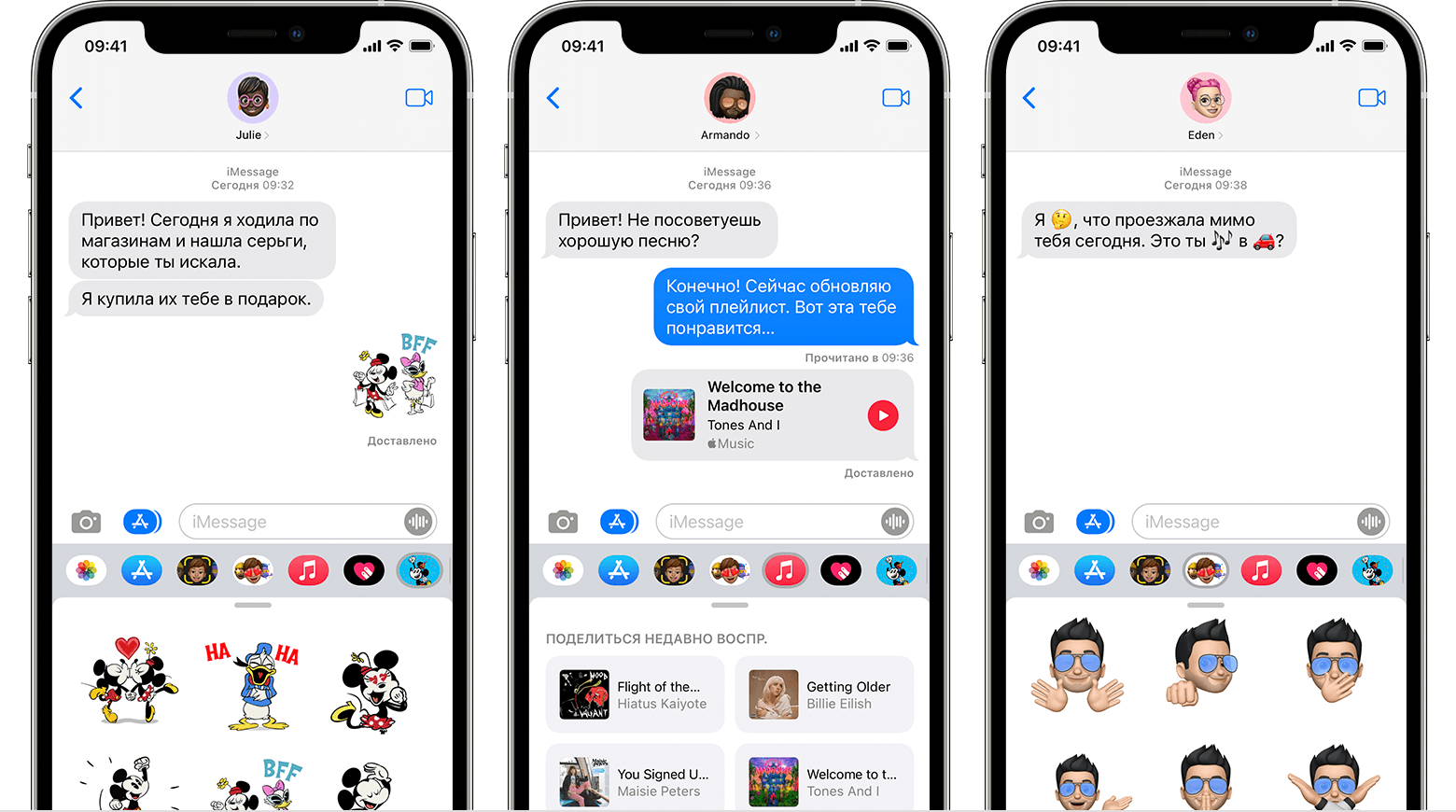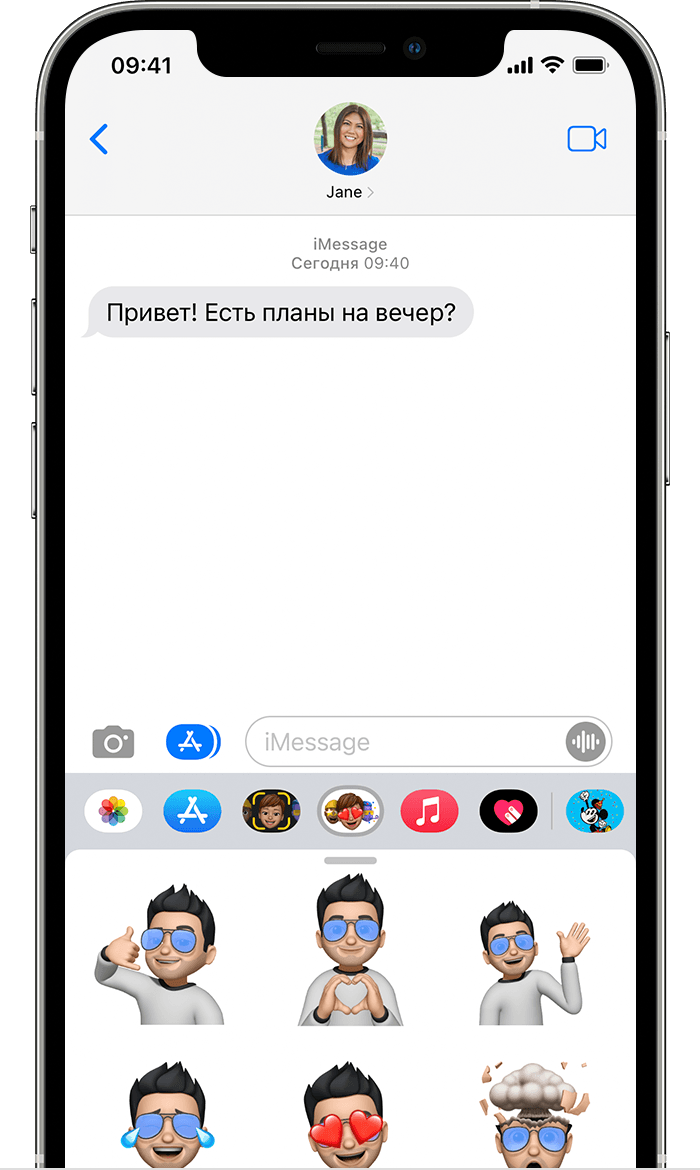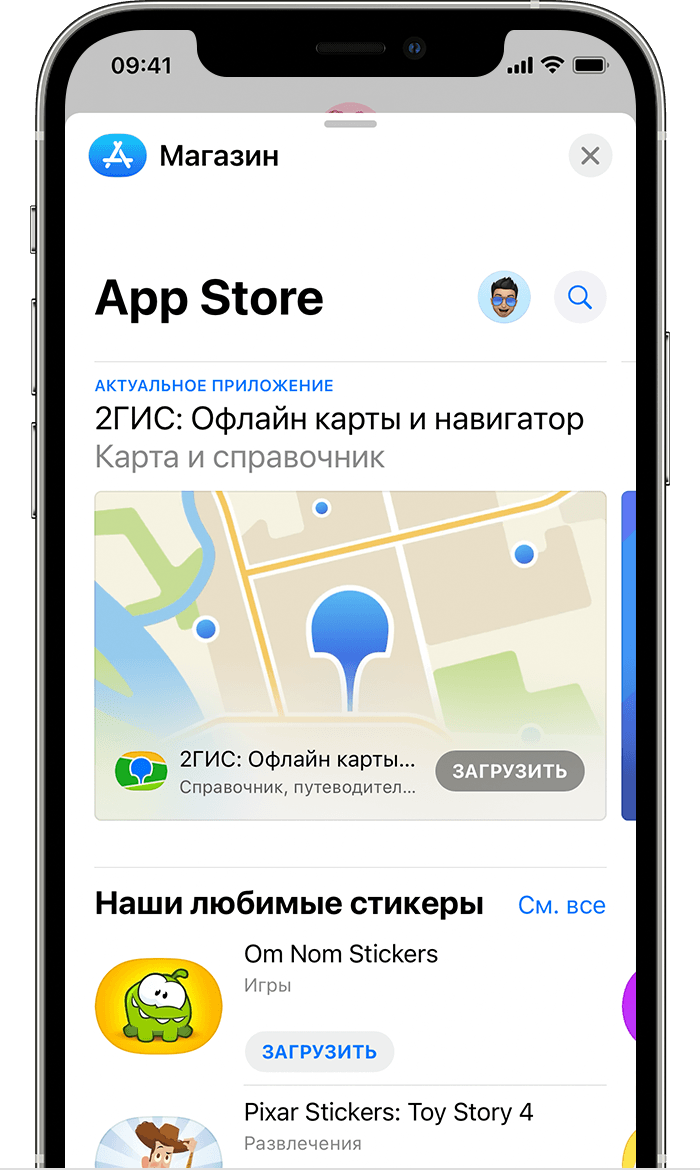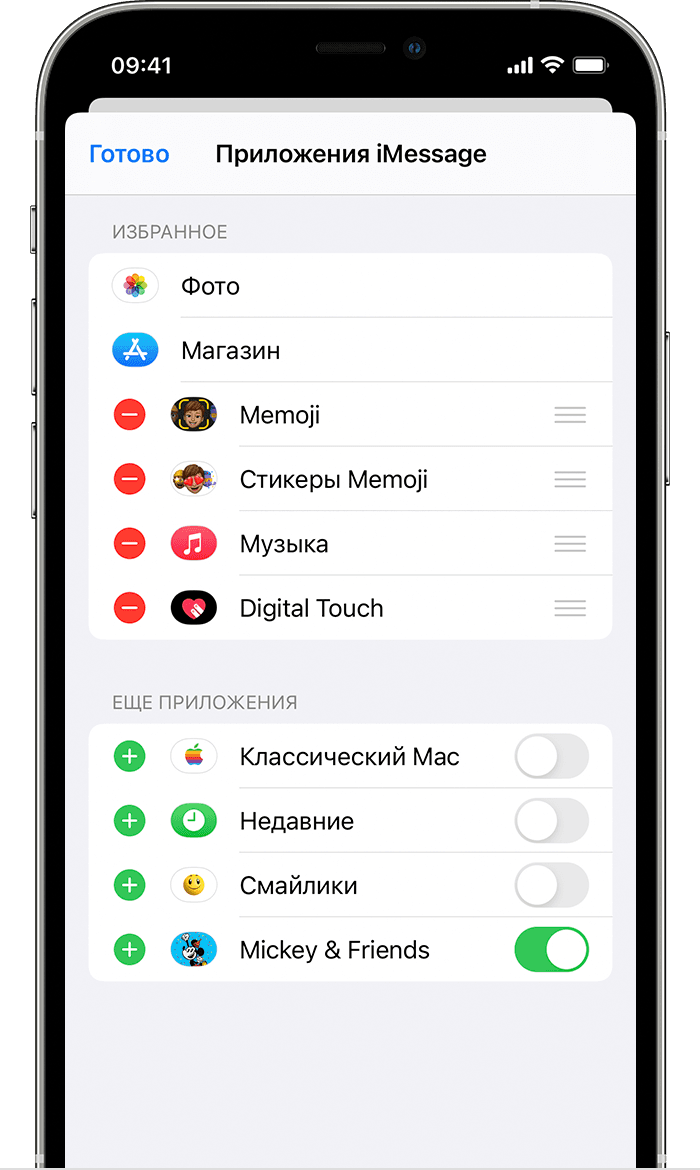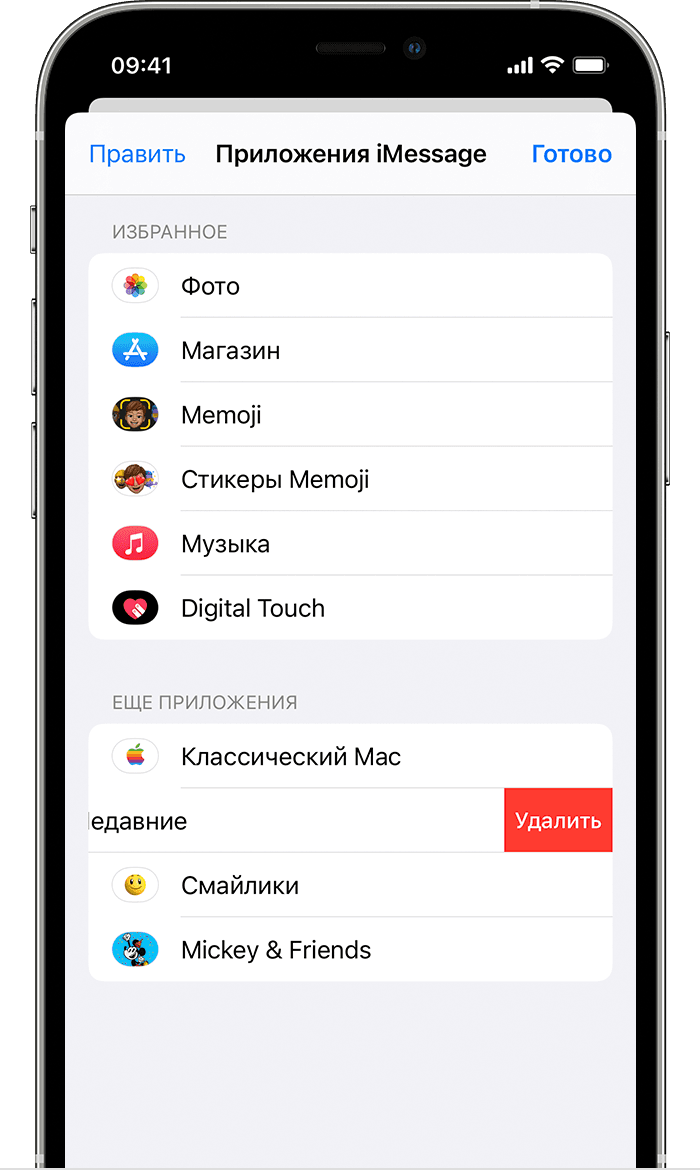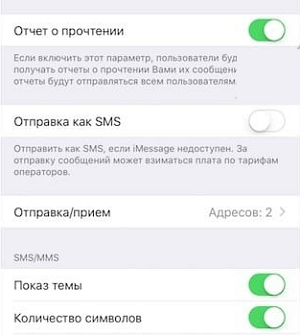- Стоит ли пользоваться iMessage в 2021 году
- Что такое iMessage?
- Есть ли iMessage для Android?
- iMessage или Telegram?
- Использование приложений iMessage на устройствах iPhone, iPad и iPod touch
- Начало работы
- Поиск приложений iMessage на панели приложений
- Загрузка приложений iMessage
- Управление приложениями iMessage
- Удаление приложений iMessage
- Дополнительные возможности приложения iMessage
- iMessage: что это такое на iPhone
- Что такое iMessage на iPhone
- Как включить и отключить iMessage на iPhone
- Как отправлять сообщения через iMessage
- Настройки iMessage
- Черный список в iMessages
Стоит ли пользоваться iMessage в 2021 году
iMessage — один из самых популярных способов общения в мире. Во всяком случае так говорит Apple на своих презентациях, использует iMessage в своей рекламе и делает всё, чтобы популяризовать собственный сервис. И все же за пределами Соединенных Штатов между пользователям и iMessage настоящая пропасть. Я в последний раз пользовался им, когда ещё не было Telegram, но сейчас, помимо этого мессенджера, есть супер популярный WhatsApp и другие приложения. iMessage держится в основном на американских пользователях, но долго ли это продлится?
Зачем вообще нужен iMessage в эпоху мессенджеров?
Что такое iMessage?
Впервые представленный в 2011 году, iMessage представляет собой бесплатную службу обмена сообщениями, доступную исключительно на iOS, macOS, iPadOS и watchOS. С помощью iMessage пользователи устройств Apple могут отправлять тексты, изображения, видео и даже документы с использованием сквозного шифрования. Все, что им нужно, — это гаджет Apple и подключение к Интернету. iMessage является частью приложения Сообщения, и если абонент недоступен для iMessage, ему можно отправить обычное SMS.
Наличия iMessage на большинстве устройств Apple и поддержки SMS в одном приложении более чем достаточно, чтобы обеспечить популярность iMessage в некоторых странах. Например, в США, где у большинства американцев есть неограниченное количество SMS в тарифе, и многие по-прежнему используют этот тип сообщений. Однако зачастую SMS обходятся пользователям дороже, чем безлимитный интернет. В России, например, не так распространены тарифы с безлимитными SMS, а вот безлимитный интернет (или пакеты с большим количеством гигабайт) доступен почти везде. Неудивительно, что многие выбрали другие приложения для обмена мгновенными сообщениями, такие как WhatsApp и Telegram, которые предлагают бесплатные текстовые сообщения и звонки (!) в одном приложении.
Большая часть пользователей iMessage проживает в США
Есть ли iMessage для Android?
Apple могла бы повысить популярность iMessage за рубежом, предложив iMessage для Android или веб-версию. Я не припомню, чтобы кто-нибудь в Apple когда-либо публично обсуждал возможность переноса iMessage на платформы, отличные от Apple. Это не значит, такого плана не существует — по крайней мере, внутри компании. И все же было бы неплохо получить iMessage для других операционных систем, таким образом сервис Apple превратился бы в полноценный мессенджер.
Почему Apple это не делает? Исторически эта компания любит контролировать всё как в аппаратной, так и в программной части продуктов, которые она предлагает. Распространяя iMessage на другие платформы, он потеряет этот жесткий контроль.
Ограничив iMessage аппаратным и программным обеспечением Apple, компания может поддерживать систему обмена сообщениями со сквозным шифрованием. Кроме того, Apple заявляет, что у нее нет возможности расшифровать сообщения пользователей, что добавляет еще один уровень конфиденциальности. В качестве еще одного преимущества можно отметить, что iMessage и SMS-сообщения сохраняются в iCloud и синхронизируются на всех устройствах Apple. С другой стороны, сообщения Telegram тоже доступны везде, где вам нужно, стоит только зайти под своим номером телефона. Поэтому многие в нашем чате в Telegram заходят не только с айфонов, но и с Android-устройств.
Плюс Telegram можно использовать не только как мессенджер, но и для чтения новостей
iMessage или Telegram?
Видимо, Apple стратегически заинтересована в том, чтобы пользователи не использовали альтернативные службы обмена мгновенными сообщениями — она не хочет давать людям повод использовать телефоны на Android. А появление iMessage под эту платформу приведёт именно к такому раскладу.
Но стоит ли оно того? Мне кажется, что со временем даже в США популярность iMessage будет падать, если ничего не поменять. Telegram, WhatsApp, Viber, какой-нибудь другой мессенджер — способов общения на разных платформах предостаточно. Хотя в последние годы общий рост продаж смартфонов замедлился, в обозримом будущем никто не откажется от своих устройств. Для Apple это означает, что ее продукт №1, iPhone, остается в игре надолго. Пока у людей есть iPhone, iPad и Mac, iMessage никуда не денется. И это, наверное, единственное, что его спасёт. Но я для себя решил, что Telegram в разы удобнее. А вы какую службу используете для общения? Поделитесь в комментариях.
Источник
Использование приложений iMessage на устройствах iPhone, iPad и iPod touch
В этой статье описывается, как использовать приложения iMessage для совместной работы с другими пользователями, добавления стикеров в сообщения, обмена песнями и многого другого, не выходя из приложения «Сообщения».
Начало работы
- Загрузите последнюю версию iOS или iPadOS для iPhone, iPad или iPod touch.
- Убедитесь, что на устройстве выполнен вход в iTunes Store и App Store с помощью идентификатора Apple ID.
Поиск приложений iMessage на панели приложений
Панель приложений обеспечивает быстрый доступ к приложениям, которые можно использовать в ваших сообщениях. Чтобы открыть панель приложений, выполните следующие действия.
- Откройте Сообщения.
- Нажмите кнопку «Написать» , чтобы начать новое сообщение. Или выберите существующий разговор.
- Смахивайте на панели приложений влево или вправо, чтобы найти нужное приложение.
Ниже перечислены приложения, которые автоматически добавляются на панель приложений:
Магазин: загружайте приложения iMessage для использования с приложением «Сообщения».
Фото: быстро добавляйте фото в ваши сообщения прямо из приложения.
Музыка: делитесь недавно прослушанными песнями из Apple Music.
Digital Touch: используйте Digital Touch для отправки зарисовок, прикосновений, поцелуев, пульса и прочего.
#images * : находите сотни новых изображений в формате GIF, которые можно добавлять в сообщения.
Apple Pay: переводите и получайте деньги через Apple Pay * .
Memoji: создавайте анимированные Memoji, которые используют ваш голос и отражают выражение вашего лица, и делитесь ими с другими пользователями * .
Стикеры Memoji: создавайте собственные стикеры Memoji, соответствующие вашей личности и настроению.
* Приложения #images и Apple Pay доступны не во всех странах и регионах. Если у вас возникнут проблемы или вопросы по поводу содержимого в приложении #images, вы можете сообщить об этом или удалить приложение #images. Для использования Memoji требуется совместимый iPhone или iPad.
Загрузка приложений iMessage
Найти и загрузить приложения для iMessage можно в магазине App Store для iMessage. Вот как это сделать:
- Чтобы перейти в App Store для iMessage, нажмите значок «Магазин» .
- Нажмите значок или значок цены рядом с приложением, затем нажмите «Установить». Для завершения покупки может потребоваться ввести пароль идентификатора Apple ID.
- Нажмите на серую линию или кнопку «Закрыть» для возврата к сообщению.
После загрузки приложения оно появится на панели приложений.
В некоторых приложениях можно совершать дополнительные покупки. Если вы настраиваете Семейный доступ, то можете использовать функцию Попросить купить для управления загрузками приложений и встроенными покупками. Узнайте больше о встроенных покупках.
Управление приложениями iMessage
Можно добавить приложения в категорию «Избранное», чтобы обеспечить быстрый доступ к ним на панели приложений. Можно также изменять порядок приложений на панели, удалять ненужные приложения и т. д. Вот как это сделать.
- На панели приложений проведите пальцем влево и нажмите кнопку «Еще» .
- Нажмите «Править» в левом верхнем углу, чтобы выполнить следующие действия:
- Чтобы добавить приложение в избранное, нажмите кнопку «Добавить» .
- Чтобы удалить приложение из избранного, нажмите кнопку «Удалить» , затем нажмите «Удалить из Избранного».
- Чтобы изменить порядок приложений на панели, нажмите и удерживайте значок , затем разместите приложения в нужном порядке.
- Чтобы скрыть приложение, отключите его.
- Нажмите «Готово».
Удаление приложений iMessage
- Откройте Сообщения.
- Нажмите кнопку «Написать» , чтобы начать новое сообщение. Или выберите существующий разговор.
- Смахните влево на панели приложений и нажмите значок «Еще» .
- Смахните приложение влево и нажмите «Удалить».
- Нажмите «Готово».
Дополнительные возможности приложения iMessage
Чтобы загрузить приложения, используйте App Store на iPhone, iPad, iPod touch, Apple TV или компьютере.
Источник
iMessage: что это такое на iPhone
Общение с помощью СМС закончилось уже несколько лет назад, когда появились удобные мессенджеры с бесплатными сообщениями. Существует много популярных мессенджеров, и в то же время Apple не перестает активно продвигать свой сервис – iMessage. Постоянно добавляет новые функции и возможности. В этой статье мы расскажем, что такое iMessages, как им пользоваться и какие возможности он открывает.
Что такое iMessage на iPhone

iMessage интегрируется с большим числом приложений. Например, здесь вы можете отправить собеседнику песню прямо из Apple Music, перевести деньги через Apple Pay, поделиться фотографиями или записать сообщение в виде Memoji. Все эти приложения находятся прямо под полем ввода текста. Чтобы добавить больше сервисов (Например, игры для iMessage или стикеры), нажмите на значок App Store.
Как включить и отключить iMessage на iPhone
Чтобы включить или отключить iMessage, перейдите в «Настройки» и найдите раздел «Сообщения». Здесь есть переключатель «iMessage», который позволяет управлять данной функцией.
После включения iMessage вы сможете отправлять сообщения другим пользователям iPhone абсолютно бесплатно. Чтобы отключить функцию – деактивируйте ползунок. В неактивном состоянии приложение будет использоваться как обычная программа для отправки и принятия смс.
Как отправлять сообщения через iMessage
Чтобы начать новый диалог, нажмите на кнопку карандаша с бумагой справа вверху и выберите пользователя. Программа сама определит, есть ли у собеседника iMessage.
Если у собеседника есть iMessage – стрелка отправки сообщения справа будет синяя. Это значит, что общаться вы можете совершенно бесплатно. Если стрелка зеленая, значит у пользователя нет iMessage, поэтому сообщения будут передаваться в виде старых смс, которые оплачиваются в соответствии с вашим сотовым тарифом. Процесс отправки сообщений стандартный: ввели сообщение, нажали кнопку «Отправить».
Настройки iMessage
В настройках приложения находится много полезных функций. Например, в iMessage можно включить функцию «Отчет о прочтении». Она позволит понять собеседнику, прочитали вы сообщение или еще нет (как сделано во всех соц сетях). Когда iMessage недоступен, например, отсутствует интернет, можно сделать так, чтобы сообщения отправлялись как смс. Для этого в настройках активируйте пункт «Отправка как смс». Когда сервис доступен, сообщения будут отправляться бесплатно через iMessages, в противном случае – как смс.
Чтобы включить счетчик символов, активируйте пункт «Количество символов». Функция пригодится в первую очередь тем, кто живет (или временно пребывает) в странах, где плата за смс рассчитывается в зависимости от количества символов.
По-умолчанию, история с каждым собеседником хранится бессрочно. Если же вы хотите, чтобы диалоги очищались каждые 30 дней/год, перейдите во вкладку «Оставлять сообщения» и задайте соответствующие настройки.
Черный список в iMessages
Мы часто оставляем свой телефонный номер в каких-то анкетах и т.п. В связи с этим периодически сталкиваемся со СПАМом в виде сообщений с рекламными предложениями. Исправить ситуацию можно, просто заблокировав нежелательный номер. Чтобы добавить номер отправителя в черный список, откройте с ним диалог, нажмите на значок профиля – «Информация». Далее нажмите на маленькую стрелку справа от телефонной трубки и выберите пункт «Заблокировать абонента».
Чтобы управлять черным списком, перейдите в «Настройки» – «Сообщения» – «Заблокированные». Убрать номер из ЧС можно свайпом справа. Чтобы узнать подробную информацию о контакте – просто нажмите на него.
Источник